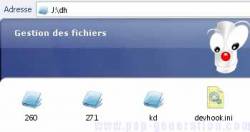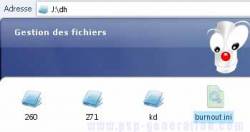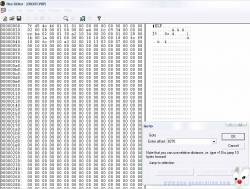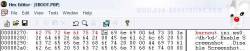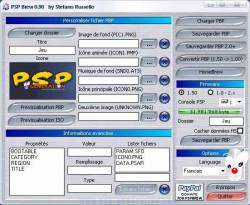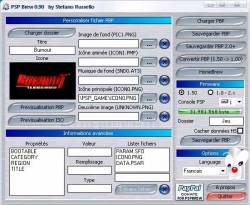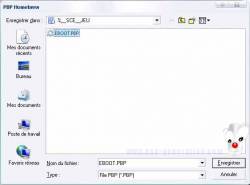Fini les paramètrages de Devhook grâce à ce tuto qui vous permettra de créér des loaders pour lancer vos ISOs depuis le menu de la PSP. Cliquez sur suite. .
- Laisser ce bandeau de pub s'afficher
nous permet de continuer l'aventure PSP-GENERATION -
Un loader d'ISO dans le menu tel que celui ci ca vous tente?
Ce que ceci vous permettra : vous aurez un lanceur d'ISO dans le menu PSP, il n'y aura qu'a cliquer dessus pour qu'il se lance, le loader lancera n'importe quel ISO ou CSO (DAX étant icompatibles) et n'importe quel firmware.
Vous aurez besoin de :
- DEVHOOK ( le tutorial d'utilisation ICI)
- PSP Brew ( la langue fraçais corrigée par Iron Man ICI ( à placer dans C:/WINDOWS/Program Files/PSP Brew/Lang ))
- HHD Hex Editor
- Un loader vierge
Installez Devhook, le loader vierge et votre ISO sur votre MS, installez PSP Brew et HHD Hex Editor sur votre PC.
Maintenant entrons dans le vif du sujet. Suivez à la lettre ce Tuto qui vous paraitra de prim'abord long, mais c'est parcequ'il est très détaillé et une fois votre premier loader fait, la création des suivants ne prendra même pas 5min!
ETAPE 1 : La configuration du loader.
- Demarrez Devhook
- Paramétrez le pour l'ISO dont vous souhaitez creer un loader : Choix ISO, Mode, CPU, Firmware, USB etc...
- Lancez Devhook, assurez vous que votre ISO fonctionne.
A ce moment précis, Devhook enregistre la configuration de votre ISO dans le fichier devhook.ini
- Eteignez la PSP pour revenir en 1.5 et activez la connexion USB
- Trouvez le fichier devhook.ini (ou devhook si les extensions de fichiers connus sont cachées) dans X:/dh/
- Cliquez droit dessus, renommez le par les 7 premières lettres de votre jeu, s'il possède moins de 7 lettres, ajoutez des numéros. Si vos extensions de fichiers connus sont cachées, pas de problèmes, sinon soyez surs de garder l'extension .i.
- Vous avez désormais le fichier de configuration de votre loader!
ETAPE 2 : Modifier le loader.
ETAPE 2.1 : Charger la configuration.
Vous possédez votre fichier de configuration, dans cet exemple il s'agit de burnout.ini , votre loader doit aller le chercher.
- Rendez vous dans X:/PSP/GAME/__SCE__JEU/
- Cliquez droit sur l'EBOOT.PBP, choisissez Hex Editor (HDD Hex Editor doit être installé).
- L'éditeur Hexadécimal s'ouvre.
- Maintenez appuyé la touche Ctrl et appuyé sur G. (Ctrl+G).
- Une fenêtre s'ouvre, rentrez la valeur 8270 et appuyez sur Entrée.
- Vous arrivez à l'endroit ou le code appelle le fichier de configuration, dans le loader vierge ce fichier s'appelle psp-gen.ini . Cliquez sur la première lettre et remplacez le nom par celui de l'ETAPE 1.
- Fermez HDD Hex Editor en enregistrant.
Le plus dur est fait!!!!!
ETAPE 2.2 : Le look du loader
- Ouvrez votre ISO, s'il s'agit d'un CSO, reconvertissez-le le temps de cet étape.
- Ouvrez le dossier UMD_GAME.
- Dans ces dossiers se trouvent l'icône de l'UMD, et parfois l'icône animée, l'image de fond et la musique de fond.
- Selectionnez ce qui vous interesse et extrayez le vers votre bureau par exemple.
- Il faut maintenant inclure tout ça au loader !
- Rendez vous dans X:/PSP/GAME/%__SCE__JEU/
- Ouvrez l'EBOOT.PBP (PSP Brew doit être installé).
- Cliquez sur les trois points à coté de chaque icône/image/musique que vous voulez modifier.
- Cliquez sur sauvegarder PBP et allez écrasez X:/PSP/GAME/%__SCE__JEU/EBOOT.PBP
- Et pour finir renommez les dossiers __SCE__JEU et %__SCE__JEU en remplaçant JEU par le nom de votre jeu !
Pensez à garder les fichiers firmware de Devhook et Devhook en lui même pour refaire des loaders.
Ce que ceci vous permettra : vous aurez un lanceur d'ISO dans le menu PSP, il n'y aura qu'a cliquer dessus pour qu'il se lance, le loader lancera n'importe quel ISO ou CSO (DAX étant icompatibles) et n'importe quel firmware.
Vous aurez besoin de :
- DEVHOOK ( le tutorial d'utilisation ICI)
- PSP Brew ( la langue fraçais corrigée par Iron Man ICI ( à placer dans C:/WINDOWS/Program Files/PSP Brew/Lang ))
- HHD Hex Editor
- Un loader vierge
Installez Devhook, le loader vierge et votre ISO sur votre MS, installez PSP Brew et HHD Hex Editor sur votre PC.
Maintenant entrons dans le vif du sujet. Suivez à la lettre ce Tuto qui vous paraitra de prim'abord long, mais c'est parcequ'il est très détaillé et une fois votre premier loader fait, la création des suivants ne prendra même pas 5min!
ETAPE 1 : La configuration du loader.
- Demarrez Devhook
- Paramétrez le pour l'ISO dont vous souhaitez creer un loader : Choix ISO, Mode, CPU, Firmware, USB etc...
- Lancez Devhook, assurez vous que votre ISO fonctionne.
A ce moment précis, Devhook enregistre la configuration de votre ISO dans le fichier devhook.ini
- Eteignez la PSP pour revenir en 1.5 et activez la connexion USB
- Trouvez le fichier devhook.ini (ou devhook si les extensions de fichiers connus sont cachées) dans X:/dh/
- Cliquez droit dessus, renommez le par les 7 premières lettres de votre jeu, s'il possède moins de 7 lettres, ajoutez des numéros. Si vos extensions de fichiers connus sont cachées, pas de problèmes, sinon soyez surs de garder l'extension .i.
- Vous avez désormais le fichier de configuration de votre loader!
ETAPE 2 : Modifier le loader.
ETAPE 2.1 : Charger la configuration.
Vous possédez votre fichier de configuration, dans cet exemple il s'agit de burnout.ini , votre loader doit aller le chercher.
- Rendez vous dans X:/PSP/GAME/__SCE__JEU/
- Cliquez droit sur l'EBOOT.PBP, choisissez Hex Editor (HDD Hex Editor doit être installé).
- L'éditeur Hexadécimal s'ouvre.
- Maintenez appuyé la touche Ctrl et appuyé sur G. (Ctrl+G).
- Une fenêtre s'ouvre, rentrez la valeur 8270 et appuyez sur Entrée.
- Vous arrivez à l'endroit ou le code appelle le fichier de configuration, dans le loader vierge ce fichier s'appelle psp-gen.ini . Cliquez sur la première lettre et remplacez le nom par celui de l'ETAPE 1.
- Fermez HDD Hex Editor en enregistrant.
Le plus dur est fait!!!!!
ETAPE 2.2 : Le look du loader
- Ouvrez votre ISO, s'il s'agit d'un CSO, reconvertissez-le le temps de cet étape.
- Ouvrez le dossier UMD_GAME.
- Dans ces dossiers se trouvent l'icône de l'UMD, et parfois l'icône animée, l'image de fond et la musique de fond.
- Selectionnez ce qui vous interesse et extrayez le vers votre bureau par exemple.
- Il faut maintenant inclure tout ça au loader !
- Rendez vous dans X:/PSP/GAME/%__SCE__JEU/
- Ouvrez l'EBOOT.PBP (PSP Brew doit être installé).
- Cliquez sur les trois points à coté de chaque icône/image/musique que vous voulez modifier.
- Cliquez sur sauvegarder PBP et allez écrasez X:/PSP/GAME/%__SCE__JEU/EBOOT.PBP
- Et pour finir renommez les dossiers __SCE__JEU et %__SCE__JEU en remplaçant JEU par le nom de votre jeu !
Pensez à garder les fichiers firmware de Devhook et Devhook en lui même pour refaire des loaders.
Donnez vos impressions en cliquant ici
Pour commander chez Lik Sang, cliquez ci-dessous:
PSP-GEN ERAT
PSP-GENERATION
- Laisser ce bandeau de pub s'afficher
nous permet de continuer l'aventure PSP-GENERATION -
Commenter